Comment utiliser la règle pour formater un paragraphe dans Word 2013
Mise en forme dans Word 2013 Paragraphe peut être déroutant. Deux endroits sur le ruban sont pour le formatage des paragraphes, ou si vous optez plutôt d'utiliser la boîte de dialogue Paragraphe, votre esprit peut aller en état de choc de l'abondance d'options. A plus graphique, et donc plus de plaisir, moyen de manipuler l'indentation et les marges d'un paragraphe est d'utiliser la règle.
La règle est naturellement caché dans Word. Pour afficher la règle, cliquez sur l'onglet Affichage et placez une coche par l'article Ruler, trouvé dans le groupe Afficher.
En mode Page, le souverain apparaît sur le dessus de la partie de l'écriture de la fenêtre Word. Une règle verticale montre également lève et court sur le côté gauche de la fenêtre, bien que la règle est que pour le spectacle.
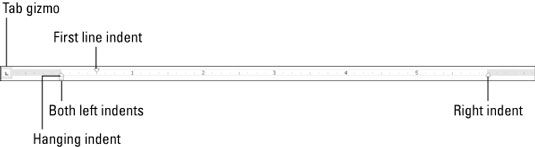
La partie gris foncé de la règle (les extrémités extérieures) est au-delà des marges de la page. La partie gris clair est à l'intérieur des marges de la page, et les mesures de la règle que de l'espace de la gauche, en commençant par zéro pouces.
Sur la règle, vous trouvez quatre gadgets qui contrôlent paragraphe indentation: un triangle pointant vers le bas, deux triangles pointant vers le haut, et un bloc. Ces gadgets reflètent la mise en forme de paragraphe courant, et ils peuvent être manipulés avec la souris pour changer la mise en forme de paragraphe. Les prochains paragraphes décrivent les paramètres qu'ils contrôlent.
Pour régler la marge droite d'un paragraphe, attraper le gars de retrait à droite sur la règle et le faire glisser vers la droite ou la gauche.
Le retrait de première ligne est réglé indépendamment du reste des lignes dans un paragraphe en faisant glisser le doojobbie retrait de première ligne vers la gauche ou la droite.
Pour régler la marge gauche d'un paragraphe pour toutes les lignes, mais la première ligne - appelé un retrait négatif - saisir la chose retrait négatif sur la règle et faites-la glisser vers la gauche ou la droite. Déménagement ce gadget ne modifie pas le tiret première ligne.
La chose Retrait à gauche contrôle le retrait négatif et retrait de première ligne dans le même temps. Il vous permet de régler à la fois la marge gauche de l'alinéa ainsi que le retrait de première ligne avec l'action d'une souris plutôt que deux.
Les mesures de la règle de la marge gauche de la page, pas du bord gauche de la page.
Marge gauche de la page est définie lorsque vous formatez une page de texte.
Le gizmo Tab est utilisée pour définir les différents taquets de tabulation utilisés dans Word.
La règle fonctionne bien pour tirets réglage visuellement, mais quand vous avez besoin pour être précis, utiliser la boîte de dialogue Paragraphe.
Voici toutes les commandes de paragraphe-forme que vous pouvez invoquer en maintenant la touche Ctrl enfoncée et en appuyant sur une lettre ou un chiffre. En aucun cas devriez-vous mémoriser cette liste.
| Format | Combinaison de touches |
|---|---|
| Centre | Ctrl + E |
| Justifier pleinement | Ctrl + J |
| gauche; aligner (aligné à gauche) | Ctrl + L |
| droit; align (alignement à droite) | Ctrl + R |
| Tiret | Ctrl + M |
| Désindenter | Ctrl + Maj + M |
| Tiret Hanging | Ctrl + T |
| Tiret Unhanging | Ctrl + Maj + T |
| Interligne | Alt + H, K |
| Lignes à simple interligne | Ctrl + 1 |
| Espacement de 1,15 ligne | Ctrl + 0 |
| Lignes Double-espace | Ctrl + 2 |
| Lignes-2-espace 1-1frasl | Ctrl + 5 |





